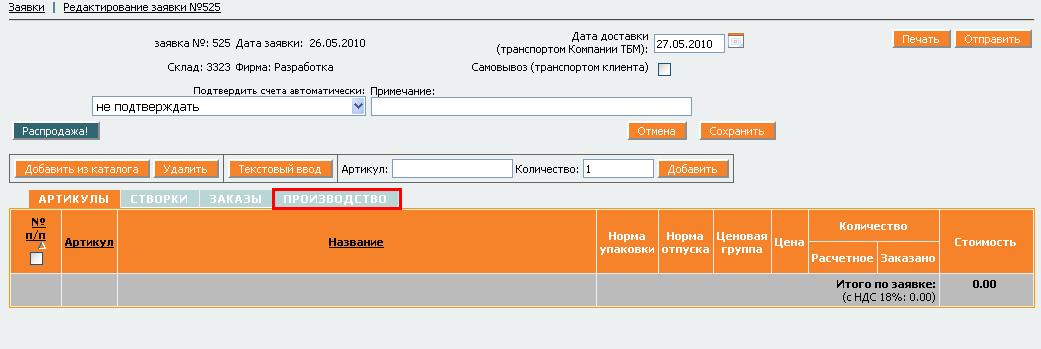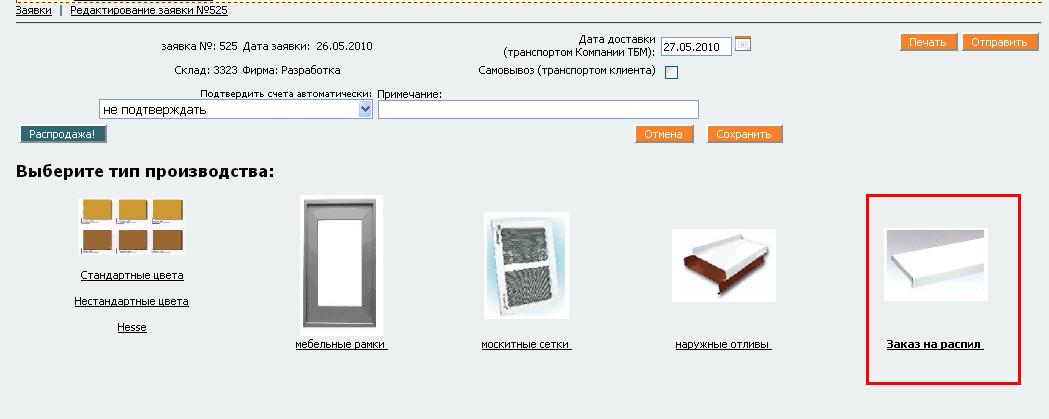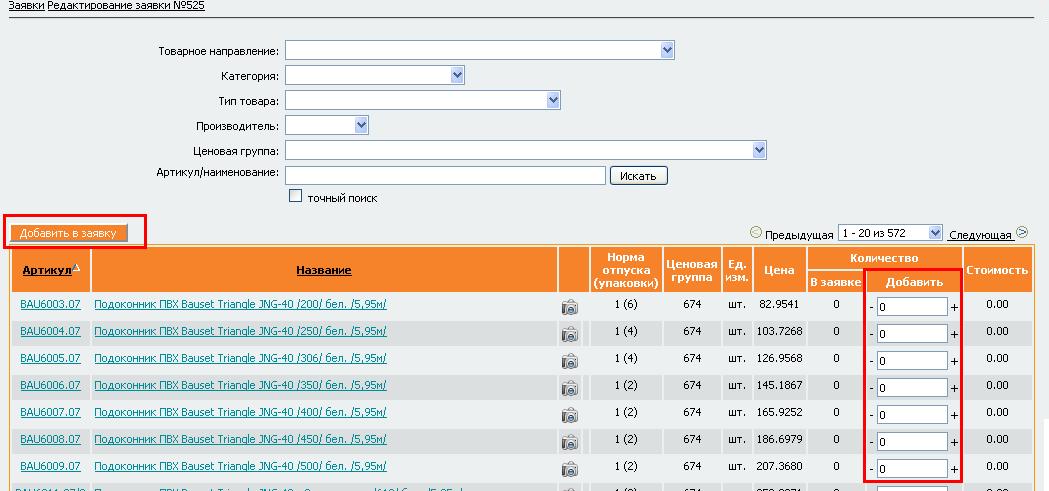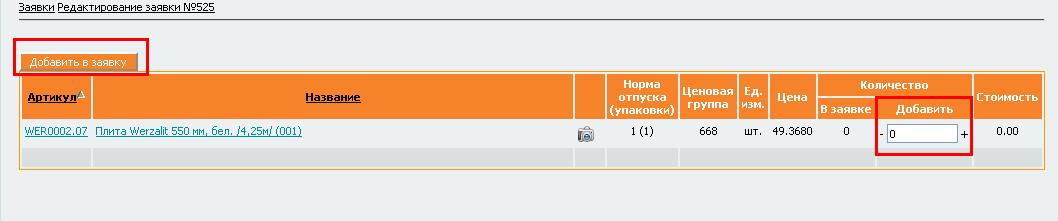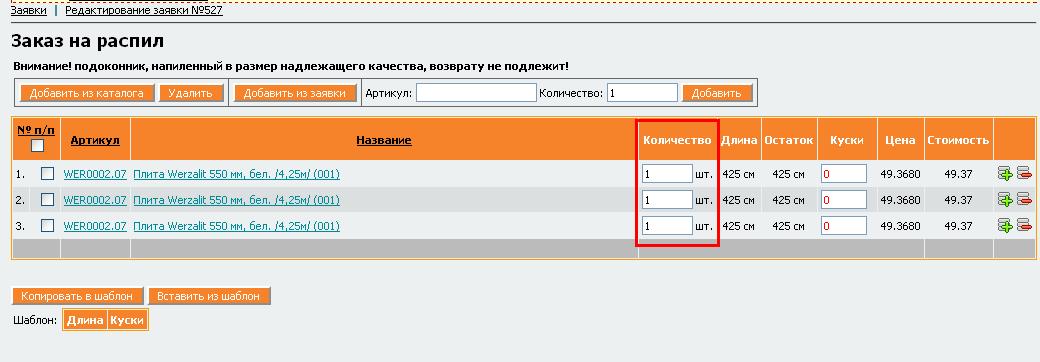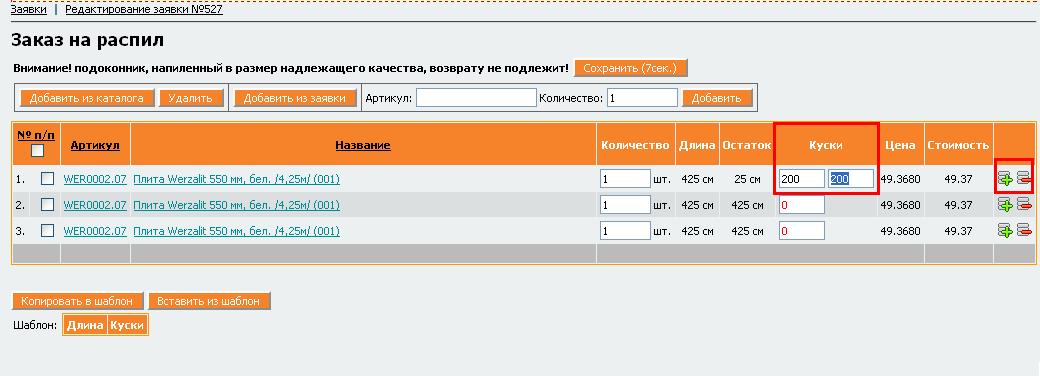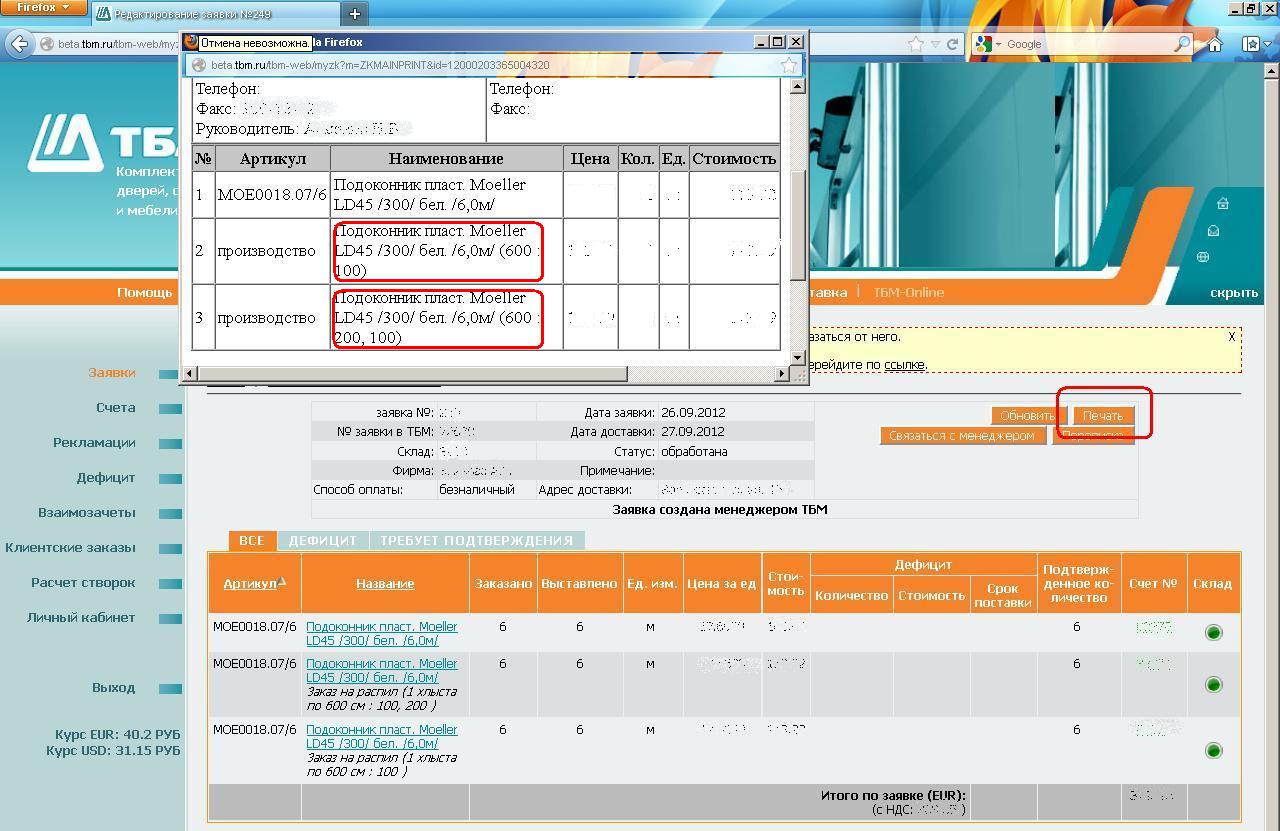Инструкция заказ распила подоконника из ТБМ-Онлайн
Для оформления заказа на распил необходимо открыть заявку, перейти на закладку «Производство».
Добавить новое изделие и выбрать пункт «Заказ на распил».
Чтобы добавить артикулы в заказ на распил, можно воспользоваться следующими возможностями:
1) «Добавить из каталога». При выборе этой возможности открывается каталог.
В открывшемся каталоге можно отфильтровать артикулы, заполнить поле «Добавить» необходимым количеством артикулов, и нажать кнопку «Добавить в заявку», для того, чтобы перенести выбранные артикулы в заказ на распил.
2) «Добавить из заявки». При выборе данного пункта открывается интерфейс, в котором перечислены все артикулы, находящиеся в основной заявке, которые относятся к разрешенным для распила категориям и при этом имеют минимальную единицу измерения – сантиметры.
В открывшемся окне можно заполнить поле «Добавить» необходимым количеством артикулов, и нажать кнопку «Добавить в заявку», для того, чтобы перенести выбранные артикулы в заказ на распил.
3) «Ручной ввод артикулов» - работает аналогично возможности в основной заявке.
Для того чтобы удалить артикулы из заказа, необходимо пометить артикулы для удаления галочками и нажать кнопку «Удалить».
В заказе на распил, в отличие от основной заявки, может быть несколько одинаковых артикулов – если есть необходимость заказать несколько хлыстов с разными параметрами распила.
Количество заказанных хлыстов с одинаковыми параметрами распила можно указать в поле «Количество» в строке с нужным артикулом с выбранными параметрами распила.
Для того, чтобы задать параметры распила, необходимо в колонке «Куски» в поле для редактирования внести размеры первого куска, нажать кнопку «Добавить» в последней колонке таблицы, внести размеры второго куска и т.д.
Чтобы удалить последний кусок, необходимо нажать кнопку «Удалить» в последней колонке таблицы.
Остаток и стоимость будут пересчитаны после нажатия кнопки «Сохранить изменения» над таблицей или через 6 секунд автоматически.
Для удобства работы с кусками реализован шаблон распила.
Для копирования данных в шаблон необходимо пометить галочкой одну строку и нажать кнопку «Копировать в шаблон».
Для вставки данных из шаблона необходимо пометить все строки, к которым необходимо применить шаблон, и нажать кнопку «Вставить из шаблона». Шаблон будет применен только к тем строкам, которые равны длине, указанной в шаблоне.
Для возврата в основную заявку необходимо в верхнем меню выбрать пункт «Редактирование заявки №…».
В случае необходимости печати документа с указанием размеров распила, можно воспользоваться кнопкой "Печать" из интерфейса просмотра заявки:
Для возврата в заказ на распил необходимо выбрать любое изделие из закладки «Производство», относящееся к заказу, и нажать кнопку «Редактировать».
При попытке отправки заявки, включающей в себя заказ на распил, будет выдаваться предупреждение: «Подтверждаю правильность указанных в заказе на распил данных:». До тех пор, пока галочка напротив этого пункта проставлена не будет, заявку отправить невозможно.
 Обратная связь Автору
Обратная связь Автору